Ερώτηση
Θέμα: Πώς να διορθώσετε τον κωδικό σφάλματος 0x8007000d στα Windows 10;
Γεια σας. Για κάποιο λόγο, δεν μπορώ να εγκαταστήσω ενημερώσεις των Windows. Η τελευταία μου προσπάθεια ήταν να αναβαθμίσω τα Windows 10 στην πιο πρόσφατη έκδοση, αλλά αυτό που έλαβα είναι ένας κωδικός σφάλματος 0x8007000d. Μετά από αυτό, επανεκκίνησα το σύστημα γιατί αυτή είναι η μόνη λύση που θα μπορούσα να βρω. Θα μπορούσατε να δώσετε διορθώσεις για αυτό;
Λυμένη απάντηση
Η Microsoft αποστέλλει όλα τα συστήματα Windows με ενεργοποιημένη τη δυνατότητα αυτόματης ενημέρωσης, πράγμα που σημαίνει ότι όλοι οι χρήστες θα πρέπει να λαμβάνουν αυτόματα νέες ενημερώσεις ασφαλείας. Οι ενημερώσεις όχι μόνο παρέχουν σημαντικές βελτιώσεις απόδοσης αλλά και διορθώνουν σημαντικά σφάλματα[1] εντός των λειτουργικών συστημάτων και των ευπαθειών λογισμικού ενημέρωσης κώδικα[2] που διαφορετικά θα μπορούσαν να χρησιμοποιηθούν από κακόβουλους παράγοντες.
Δυστυχώς, ορισμένοι χρήστες δεν μπορούν να λάβουν αυτές τις βελτιώσεις σταθερότητας και ασφάλειας λόγω του σφάλματος ενημέρωσης 0x8007000d. Τα άτομα που αντιμετώπισαν το πρόβλημα ισχυρίζονται ότι μόλις εκκινήσουν την ενημέρωση, είτε προχωρά στο 100%, κολλάει και, στη συνέχεια, αποτυγχάνει με τον κωδικό σφάλματος. Σε άλλες περιπτώσεις, η ενημέρωση απλά δεν ξεκινά καθόλου. Το σφάλμα έχει ως εξής:
Ενημερωμένη έκδοση για Windows
Παρουσιάστηκε σφάλμα
Ορισμένα αρχεία ενημέρωσης λείπουν από προβλήματα. Θα προσπαθήσουμε να κατεβάσουμε ξανά την ενημέρωση αργότερα. Κωδικός σφάλματος: (0x8007000d).
Ωστόσο, δεν είναι το μόνο πρόβλημα που αντιμετωπίζουν οι χρήστες. Μερικοί άνθρωποι ισχυρίστηκαν ότι αντιμετώπισαν επίσης πολλές επιβραδύνσεις και διάφορα σφάλματα που συνοδεύουν το σφάλμα 0x8007000d. Χωρίς αμφιβολία, αυτή η συμπεριφορά μπορεί να δημιουργήσει μια μάλλον απογοητευτική εμπειρία χρήστη για πολλούς, ενώ προσπαθούν να εργαστούν ή να παρακολουθήσουν διαδικτυακά μαθήματα από το σπίτι κατά τη διάρκεια της παγκόσμιας πανδημίας.
Ενώ αυτό το σφάλμα ήταν διαδεδομένο με τα χρόνια μεταξύ των χρηστών, πρόσφατα, το πρόβλημα αναπτύχθηκε με την κυκλοφορία της έκδοσης των Windows 10 2004 (ιδίως KB4592438). Εκατοντάδες χρήστες κατέκλυσαν τα φόρουμ IT για να μάθουν πώς να διορθώσουν το 0x8007000d, καθώς όλες οι προσπάθειες να γίνει αυτό απέτυχαν. Ευτυχώς, υπάρχουν πολλά πράγματα που μπορείτε να δοκιμάσετε για να καταργήσετε με επιτυχία το σφάλμα και να εγκαταστήσετε τις πιο πρόσφατες ενημερώσεις των Windows (σημειώστε ότι ορισμένοι χρήστες ενδέχεται επίσης να αντιμετωπίσουν το ίδιο σφάλμα όταν προσπαθούν να αναβάθμιση σε Windows 10).
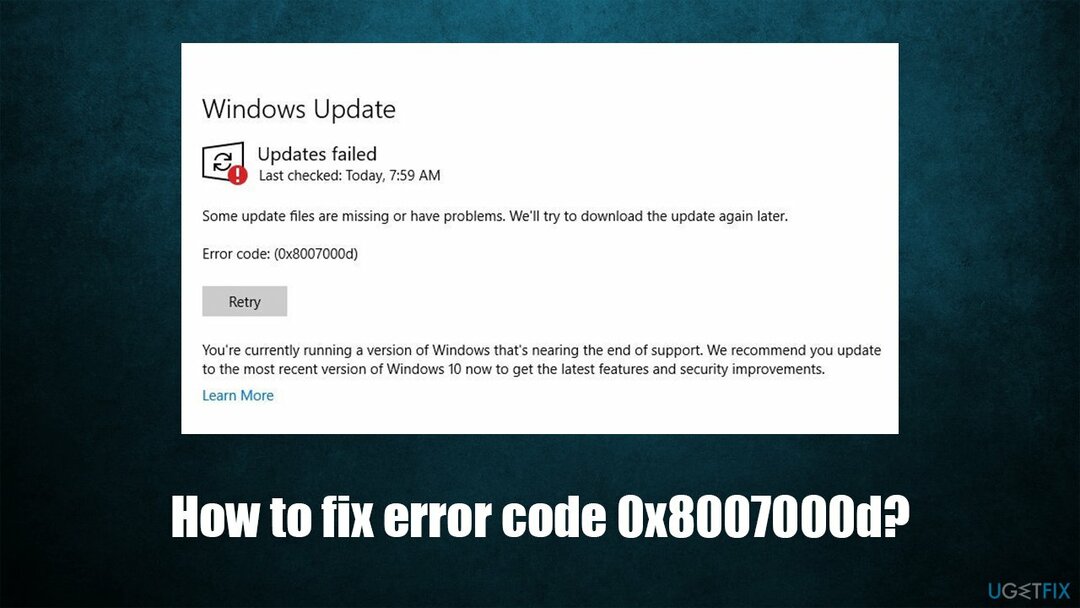
Τα σφάλματα ενημέρωσης των Windows είναι εξαιρετικά συνηθισμένα (παραδείγματα περιλαμβάνουν 0x80070002, 0x80242016, ή 0x8007371B) και ενεργοποιούνται λόγω πολλών διαφορετικών παραγόντων. Επομένως, δεν υπάρχει καθολική λύση για όλους. Ωστόσο, σε αυτήν την περίπτωση, ο κωδικός σφάλματος υποδεικνύει ότι υπάρχουν μη έγκυρα δεδομένα στα σχετικά αρχεία.
Παρακάτω θα βρείτε διάφορες μεθόδους που παρέχουν έναν κωδικό σφάλματος 0x8007000d επιδιόρθωση. Πριν προχωρήσετε, σας συνιστούμε να δοκιμάσετε μια αυτόματη λύση ReimageΠλυντήριο ρούχων Mac X9. Αυτό το λογισμικό επισκευής είναι σε θέση να αντικαταστήσει κατεστραμμένα ή κατεστραμμένα στοιχεία των Windows σε λίγα μόνο λεπτά.
Μέθοδος 1. Εκτελέστε την ενημέρωση των Windows και την αντιμετώπιση προβλημάτων συμβατότητας προγραμμάτων
Για να επισκευάσετε το κατεστραμμένο σύστημα, πρέπει να αγοράσετε την έκδοση με άδεια χρήσης Reimage Reimage.
Τα προγράμματα αντιμετώπισης προβλημάτων είναι εξαιρετικά για τη διάγνωση και τη διόρθωση προβλημάτων των Windows. Δεδομένου ότι αυτό το συγκεκριμένο σφάλμα μπορεί επίσης να προκαλείται από διενέξεις λογισμικού, θα πρέπει επίσης να χρησιμοποιήσετε το πρόγραμμα αντιμετώπισης προβλημάτων συμβατότητας προγράμματος.
- Κάντε δεξί κλικ Αρχή και επιλέξτε Ρυθμίσεις
- Διαλέγω Ενημέρωση & Ασφάλεια
- Επιλέγω Αντιμετώπιση προβλημάτων (αριστερή πλευρά του παραθύρου)
- Εάν δεν μπορείτε να δείτε τα εργαλεία αντιμετώπισης προβλημάτων στα αριστερά, κάντε κλικ Πρόσθετα εργαλεία αντιμετώπισης προβλημάτων
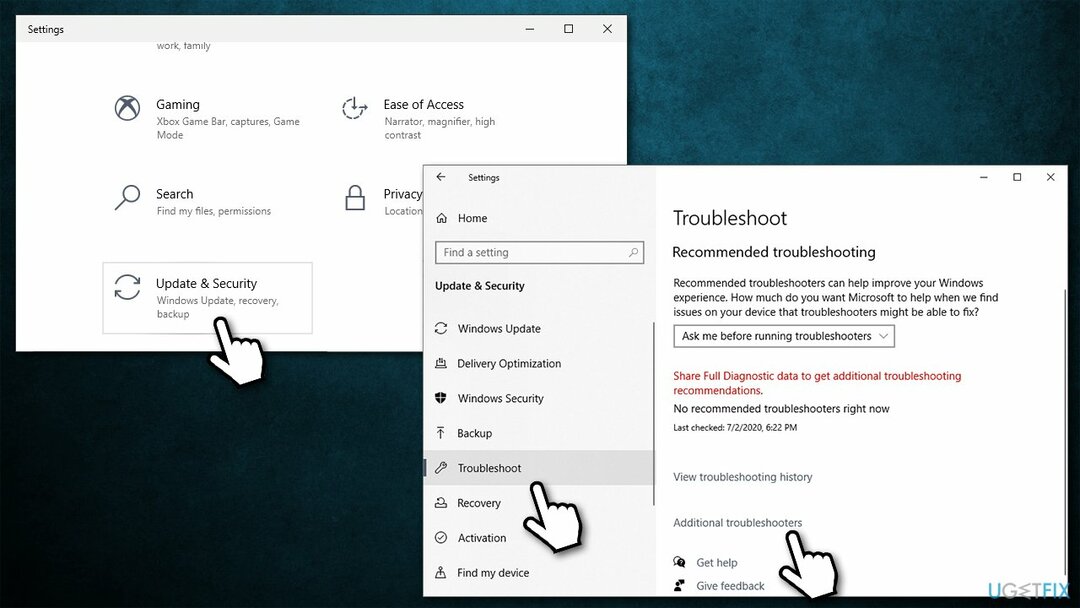
- Επιλέγω Ενημερωμένη έκδοση για Windows και κάντε κλικ στο Εκτελέστε το εργαλείο αντιμετώπισης προβλημάτων
- Αφού ολοκληρωθεί η σάρωση, κάντε κύλιση προς τα κάτω για να βρείτε Πρόγραμμα αντιμετώπισης προβλημάτων συμβατότητας προγράμματος και τρέξε το επίσης.
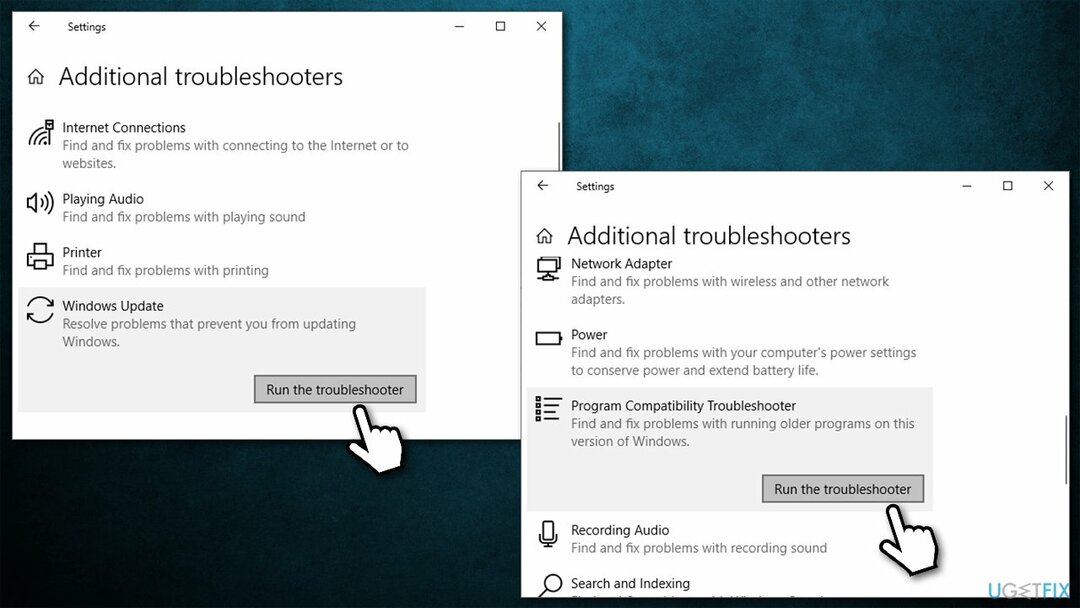
Μέθοδος 2. Απενεργοποιήστε όλο το λογισμικό προστασίας από ιούς τρίτων
Για να επισκευάσετε το κατεστραμμένο σύστημα, πρέπει να αγοράσετε την έκδοση με άδεια χρήσης Reimage Reimage.
Όταν πρόκειται για σφάλματα ενημέρωσης των Windows, το υπερβολικά επιθετικό λογισμικό τρίτων είναι συχνά ένας από τους κύριους λόγους για την εμφάνιση του προβλήματος. Επομένως, εάν χρησιμοποιείτε ένα εργαλείο ασφαλείας τρίτου κατασκευαστή, θα πρέπει να το απενεργοποιήσετε προσωρινά και να ενημερώσετε τα Windows.
Λάβετε υπόψη ότι το να παραμένετε απροστάτευτο (το λογισμικό ασφαλείας είναι απενεργοποιημένο) είναι επικίνδυνο και μπορεί να οδηγήσει σε κακόβουλο λογισμικό[3] επιθέσεις. Για να το αποφύγετε, δοκιμάστε να χρησιμοποιήσετε μια διαφορετική εφαρμογή ασφαλείας ή βασιστείτε στον ενσωματωμένο Windows Defender.
Μέθοδος 3. Εκτελέστε τον Έλεγχο αρχείων συστήματος
Για να επισκευάσετε το κατεστραμμένο σύστημα, πρέπει να αγοράσετε την έκδοση με άδεια χρήσης Reimage Reimage.
- Τύπος cmd στο πλαίσιο αναζήτησης των Windows
- Κάντε δεξί κλικ Γραμμή εντολών αποτέλεσμα αναζήτησης και επιλογή Εκτελέστε ως διαχειριστής
- Μόλις εμφανιστεί το νέο παράθυρο, πληκτρολογήστε την ακόλουθη εντολή και πατήστε Enter:
sfc /scannow
- Περιμένετε έως ότου τα Windows ολοκληρώσουν τη σάρωση και αναφέρουν ευρήματα
-
Επανεκκίνηση τον υπολογιστή σας.
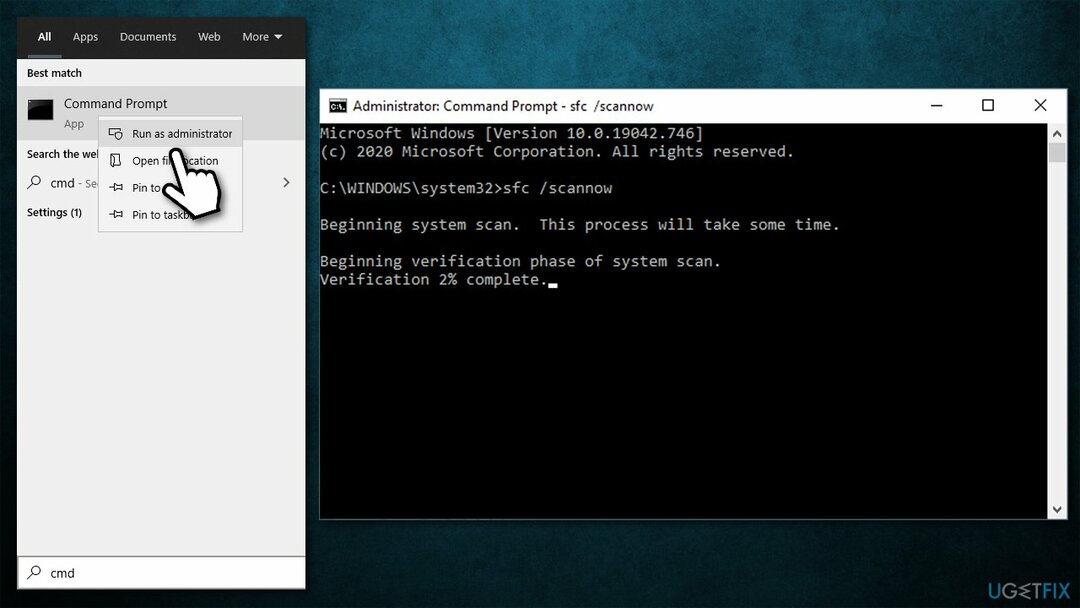
Μέθοδος 4. Εκτελέστε το DISM
Για να επισκευάσετε το κατεστραμμένο σύστημα, πρέπει να αγοράσετε την έκδοση με άδεια χρήσης Reimage Reimage.
Το DISM μπορεί να επιδιορθώσει αρχεία εικόνας των Windows. Πρέπει να εκτελέσετε ξανά τη γραμμή εντολών για να τη χρησιμοποιήσετε:
- Ανοιξε Γραμμή εντολών (Διαχειριστής) όπως εξηγήθηκε παραπάνω
- Πληκτρολογήστε τις παρακάτω εντολές, πατώντας Εισαγω μετά από κάθε:
Dism /Online /Cleanup-Image /CheckHealth
Dism /Online /Cleanup-Image /ScanHealth
Dism /Online /Cleanup-Image /RestoreHealth - Μόλις ολοκληρωθεί, επανεκκίνηση ο υπολογιστής σου.
Μέθοδος 5. Διαγράψτε τα περιεχόμενα του φακέλου Software Distribution
Για να επισκευάσετε το κατεστραμμένο σύστημα, πρέπει να αγοράσετε την έκδοση με άδεια χρήσης Reimage Reimage.
- Τύπος Win + E προς ανοίξτε την Εξερεύνηση αρχείων
- Πλοηγηθείτε στην ακόλουθη τοποθεσία:
C:\\Windows\\SoftwareDistribution\\Λήψη
-
Διαγράψτε όλα τα περιεχόμενα εντός του φακέλου
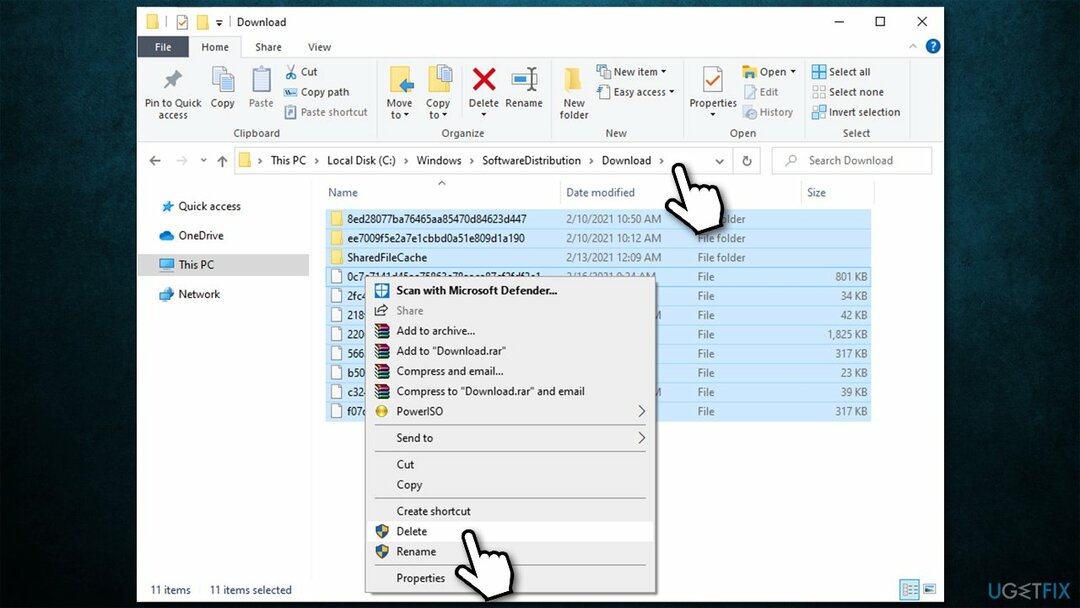
- Τώρα ανοίξτε ξανά τη γραμμή εντολών και πληκτρολογήστε την ακόλουθη εντολή, πατώντας Εισαγω μετά:
wuauclt.exe /updatenow
- Εκκινήστε την ενημέρωση των Windows και ελέγξτε εάν εμφανίζεται ο κωδικός σφάλματος 0x8007000d.
Μέθοδος 6. Δοκιμάστε το Group Policy Editor
Για να επισκευάσετε το κατεστραμμένο σύστημα, πρέπει να αγοράσετε την έκδοση με άδεια χρήσης Reimage Reimage.
- Πατήστε Win + R, πληκτρολογήστε gpedit.mscκαι πατήστε Εισαγω
- Επιλέγω Διαμόρφωση υπολογιστή και μετά Πρότυπα διαχείρισης
- Μετά από αυτό, κάντε κλικ στο Σύστημα μια φορά
- Στη δεξιά πλευρά του παραθύρου, κάντε διπλό κλικ στο Καθορίστε τις Ρυθμίσειςγια προαιρετική εγκατάσταση εξαρτημάτων και επισκευή εξαρτημάτων
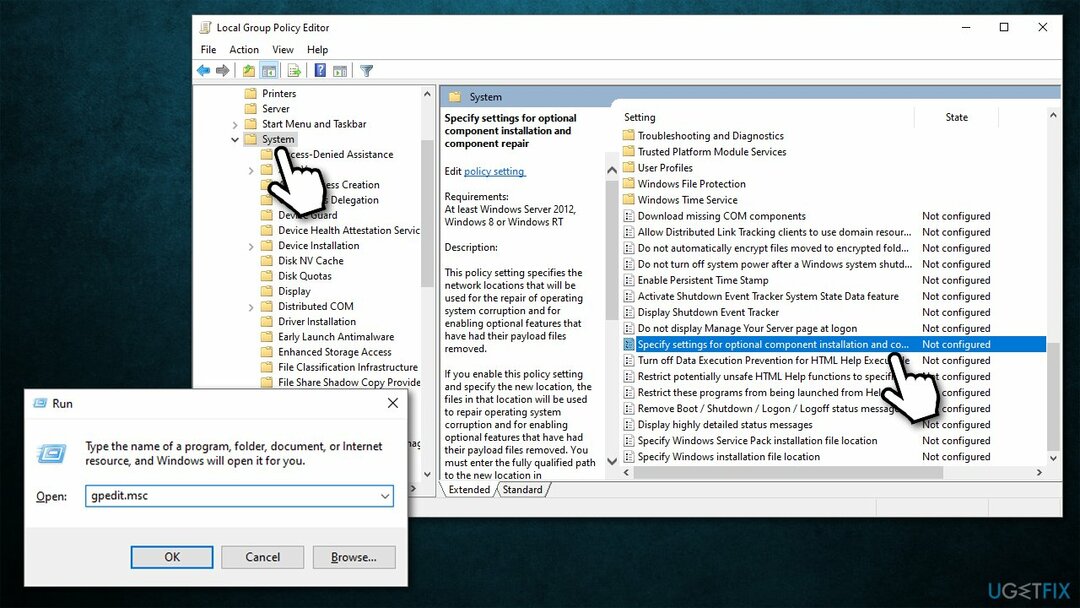
- Επιλέγω Ενεργοποιήθηκε επιλογή
- Τέλος, κάντε κλικ Ισχύουν και Εντάξει, επανεκκίνηση τον υπολογιστή σας και ελέγξτε για ενημερώσεις των Windows.
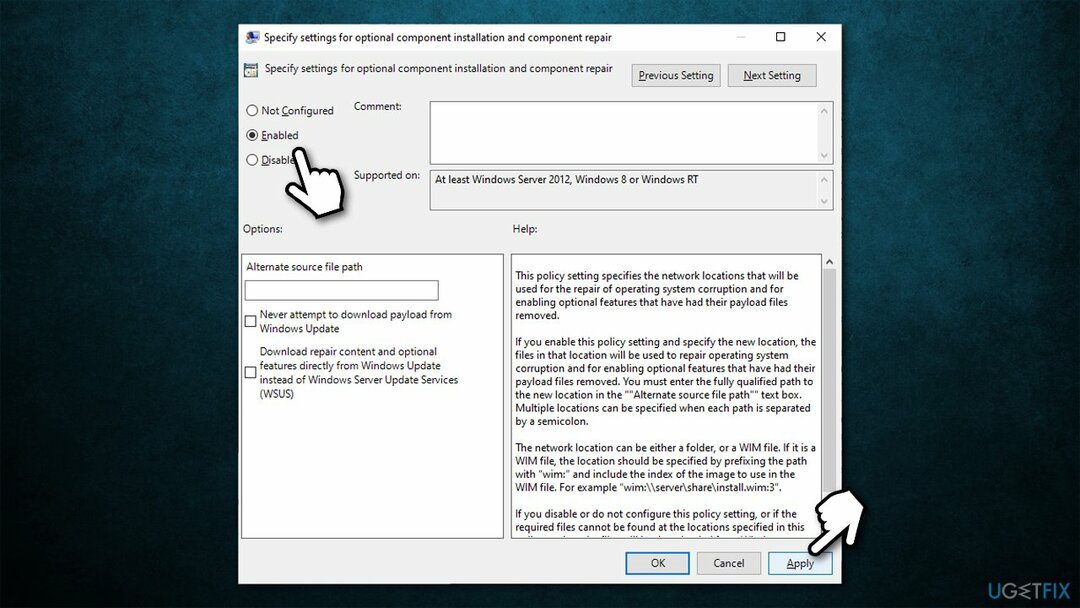
Μέθοδος 7. Επαναφέρετε τα Windows
Για να επισκευάσετε το κατεστραμμένο σύστημα, πρέπει να αγοράσετε την έκδοση με άδεια χρήσης Reimage Reimage.
Εάν καμία από τις παραπάνω μεθόδους δεν σας βοήθησε, πολλοί άνθρωποι είπαν ότι κατάφεραν να λύσουν το πρόβλημα ενημέρωσης των Windows μετά την επαναφορά των Windows. Μην ανησυχείτε, δεν θα χάσετε κανένα προσωπικό αρχείο, αν και ίσως χρειαστεί να συνδεθείτε ξανά σε όλους τους λογαριασμούς σας και να εγκαταστήσετε εκ νέου ορισμένες εφαρμογές. Για περισσότερες επιλογές, ελέγξτε μας "Πώς να επαναφέρετε τα Windows στις εργοστασιακές ρυθμίσεις" άρθρο.
- Κάντε δεξί κλικ Αρχή και διάλεξε Ρυθμίσεις
- Παω σε Ενημέρωση & Ασφάλεια
- Επιλέγω Ανάκτηση
- Κάτω από Επαναφέρετε αυτόν τον υπολογιστή, επιλέξτε Ξεκίνα
- Διαλέγω Διατήρηση των αρχείων μου > Λήψη Cloud να ολοκληρωθεί η διαδικασία.
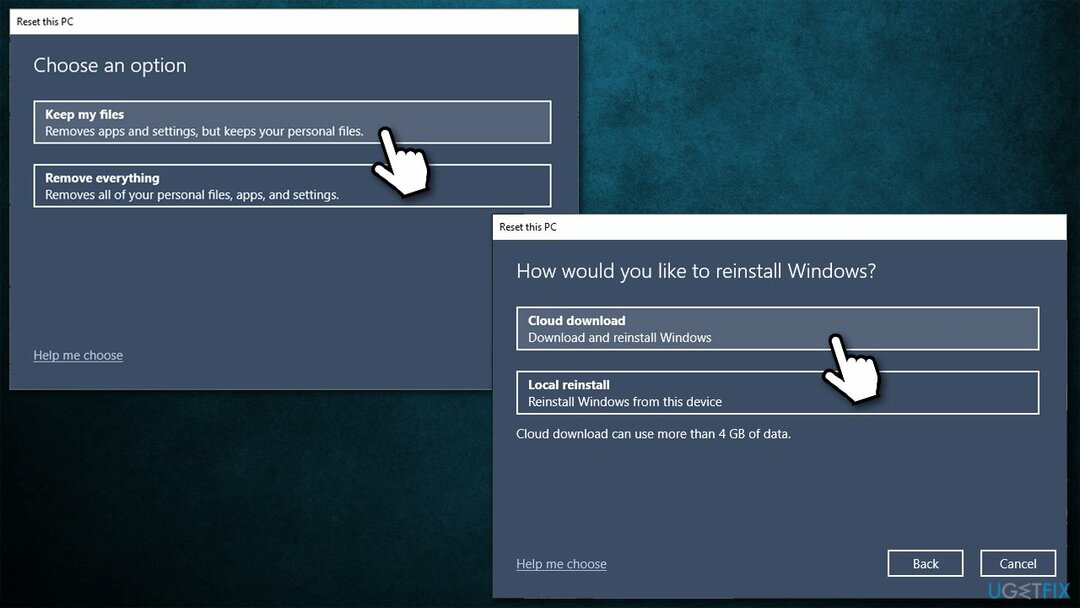
Επιδιορθώστε τα Σφάλματά σας αυτόματα
Η ομάδα του ugetfix.com προσπαθεί να κάνει το καλύτερο δυνατό για να βοηθήσει τους χρήστες να βρουν τις καλύτερες λύσεις για την εξάλειψη των σφαλμάτων τους. Εάν δεν θέλετε να δυσκολευτείτε με τεχνικές χειροκίνητης επισκευής, χρησιμοποιήστε το αυτόματο λογισμικό. Όλα τα προτεινόμενα προϊόντα έχουν ελεγχθεί και εγκριθεί από τους επαγγελματίες μας. Τα εργαλεία που μπορείτε να χρησιμοποιήσετε για να διορθώσετε το σφάλμα σας παρατίθενται παρακάτω:
Προσφορά
Κάν 'το τώρα!
Λήψη ΔιόρθωσηΕυτυχία
Εγγύηση
Κάν 'το τώρα!
Λήψη ΔιόρθωσηΕυτυχία
Εγγύηση
Εάν δεν καταφέρατε να διορθώσετε το σφάλμα σας χρησιμοποιώντας το Reimage, επικοινωνήστε με την ομάδα υποστήριξής μας για βοήθεια. Παρακαλούμε, ενημερώστε μας όλες τις λεπτομέρειες που πιστεύετε ότι πρέπει να γνωρίζουμε για το πρόβλημά σας.
Αυτή η κατοχυρωμένη με δίπλωμα ευρεσιτεχνίας διαδικασία επισκευής χρησιμοποιεί μια βάση δεδομένων με 25 εκατομμύρια στοιχεία που μπορούν να αντικαταστήσουν οποιοδήποτε κατεστραμμένο ή λείπει αρχείο στον υπολογιστή του χρήστη.
Για να επισκευάσετε το κατεστραμμένο σύστημα, πρέπει να αγοράσετε την έκδοση με άδεια χρήσης Reimage εργαλείο αφαίρεσης κακόβουλου λογισμικού.

Για να μείνετε εντελώς ανώνυμοι και να αποτρέψετε τον ISP και το κυβέρνηση από την κατασκοπεία σε σας, θα πρέπει να απασχολήσετε Ιδιωτική πρόσβαση στο Διαδίκτυο VPN. Θα σας επιτρέψει να συνδεθείτε στο Διαδίκτυο ενώ θα είστε εντελώς ανώνυμοι κρυπτογραφώντας όλες τις πληροφορίες, αποτρέποντας την παρακολούθηση, τις διαφημίσεις, καθώς και το κακόβουλο περιεχόμενο. Το πιο σημαντικό, θα σταματήσετε τις παράνομες δραστηριότητες παρακολούθησης που εκτελούν πίσω από την πλάτη σας η NSA και άλλα κυβερνητικά ιδρύματα.
Απρόβλεπτες περιστάσεις μπορεί να συμβούν ανά πάσα στιγμή κατά τη χρήση του υπολογιστή: μπορεί να απενεργοποιηθεί λόγω διακοπής ρεύματος, α Μπορεί να προκύψει μπλε οθόνη θανάτου (BSoD) ή τυχαίες ενημερώσεις των Windows μπορεί το μηχάνημα όταν φύγατε για λίγα λεπτά. Ως αποτέλεσμα, ενδέχεται να χαθούν οι σχολικές σας εργασίες, σημαντικά έγγραφα και άλλα δεδομένα. Προς το αναρρώνω χαμένα αρχεία, μπορείτε να χρησιμοποιήσετε Data Recovery Pro – πραγματοποιεί αναζήτηση μέσω αντιγράφων αρχείων που είναι ακόμα διαθέσιμα στον σκληρό σας δίσκο και τα ανακτά γρήγορα.